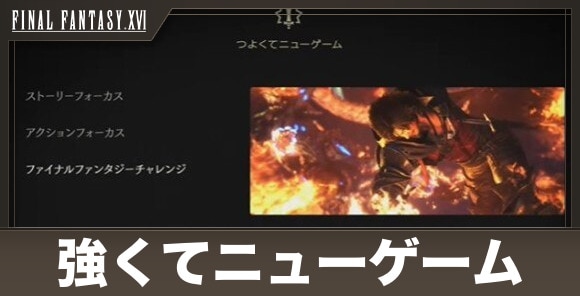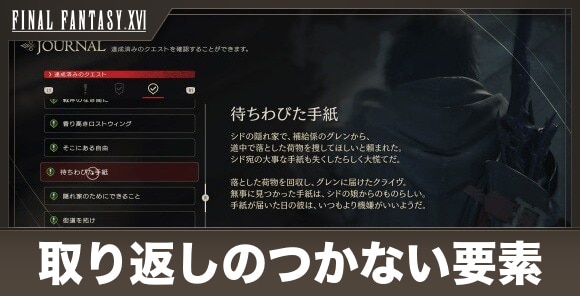【FF16】フォトモードのやり方

- おすすめ記事一覧
- ・ストーリー攻略チャート
- ・リスキーモブの場所と再戦方法
- ・アビリティのおすすめとマスター化
FF16(ファイナルファンタジー16)のフォトモードのやり方を紹介。フォトモードのやり方やスクリーンショット(撮影)機能の使い方に加えて、グラフィック設定や操作方法について記載しています。
| 関連記事 | |
|---|---|
| 画面を明るくする方法 | ストーリー攻略チャート |
フォトモードのやり方
ステータス画面でタッチパッドを押す

フォトモードは、メインメニューのステータス画面でタッチパッドを押すと起動できます。
撮影はクリエイトボタンを押す

| 撮影方法 |
|---|
| クリエイトボタンを押す→スクリーンショットを撮影を押す |
撮影は、コントローラーのクリエイトボタンからできます。FF16自体に撮影機能がある訳ではないため、PS5のスクリーンショット機能を使って撮影しましょう。また、撮影の際は△ボタンを押すことでUIを消すことができます。
画面が暗い時はグラフィック設定

| 明るさの手順 |
|---|
| メインメニュー→システム→グラフィック設定→画面の明るさ |
ゲーム画面が暗いと感じたら、メインメニューのグラフィック設定から明るさを変更しましょう。明るさは0~10の数値で設定でき、数値が高いほど画面が明るくなります。
フォトモードでできること
- カメラの移動や回転など基本操作
- ロール(カメラの傾き)やズームの変更
- 被写界深度(ピント)の設定
カメラの移動や回転など基本操作

| ボタン | 機能 |
|---|---|
| R3 | カメラの位置をリセット |
| L2 | カメラの位置を上昇 |
| R2 | カメラの位置を下降 |
| Lスティック | カメラの位置を移動 |
| Rスティック | その場でカメラを回転 |
| △ | UIの表示/非表示 |
| 〇 | フォトモード終了 |
フォトモードでは、カメラの移動や回転など基本的な機能が備わっています。また、UI(オプション設定)の非表示もできるため、撮影する時は非表示がおすすめです。
通常のカメラ設定はできない
通常時のカメラ設定は、フォトモードでは変更できません。非フォトモード時のカメラを引く機能や、勝手に動く追尾機能を切ることはできないので注意しましょう。
ロール(カメラの傾き)やズームの変更

| カメラ設定 | 機能 |
|---|---|
| ロール | カメラの傾き |
| 視野 | カメラのズームイン/ズームアウト |
| キャラの表示 | クライヴの表示/非表示 |
フォトモードのカメラ設定では、ロール(カメラの傾き)やカメラのズームを変更できます。ロールを変更すれば、縦向きや逆さまの写真も撮影可能です。
カメラのズームで被写体の詳細を見れる
| フォトモードの例 | |
|---|---|
 拡大する 拡大する |
 拡大する 拡大する |
 拡大する 拡大する |
 拡大する 拡大する |
フォトモードのズーム機能を使えば、普段は近づいて見れないオブジェクトの詳細を細かく確認できます。世界観のディティールをより詳しく見たい方は、フォトモードを活用しましょう。
被写界深度(ピント)の設定
| 被写界深度の設定 | 機能 |
|---|---|
| 被写界深度設定 | ピントボケのオン/オフ |
| ピント距離 | 数値が大きいほど遠くにピントが合う |
| ボケの強さ | 数値が大きいほどピントボケが強くなる |
ピント距離の変更

フォトモードの被写界深度設定では、ピント距離を変更できます。数値が大きいほど遠くに、小さいほど近くにピントが合うため、キャラやオブジェクトを強調したい時に活用しましょう。
ボケの強さの変更

フォトモードの被写界深度設定では、ボケの強さを変更できます。数値が大きいほどピントボケが強くなるため、炎や光など輝くオブジェクトに対して使うと、幻想的な写真に加工することも可能です。
フォトモードの操作方法と設定
基本操作
| ボタン | 機能 |
|---|---|
| R3 | カメラの位置をリセット |
| L2 | カメラの位置を上昇 |
| R2 | カメラの位置を下降 |
| Lスティック | カメラの位置を移動 |
| Rスティック | その場でカメラを回転 |
| △ | UIの表示/非表示 |
| 〇 | フォトモード終了 |
カメラ設定
| 設定 | 機能 |
|---|---|
| ロール | カメラの傾き |
| 視野 | カメラのズームイン/ズームアウト |
| キャラの表示 | クライヴの表示/非表示 |
被写界深度設定
| 設定 | 機能 |
|---|---|
| 被写界深度設定 | ピントボケのON/OFF |
| ピント距離 | 数値が大きいほど遠くにピントが合う |
| ボケの強さ | 数値が大きいほどピントボケが強くなる |
フォトモードとは
カメラを操作して撮影ポイントを調整

フォトモードとは、カメラを操作して撮影ポイントを調整できる機能です。撮影ポイントが決まったら、PS5のスクリーンショット機能を使って撮影しましょう。
FF16の世界観を堪能できる

フォトモードでカメラを操作して、FF16の世界観を堪能するのも良いでしょう。通常視点では確認しづらいオブジェクトも、フォトモードでズームすれば詳しく調べることができます。
関連記事
初心者向け攻略記事
| 初心者向け記事 | |
|---|---|
| 序盤の効率的な進め方 | 協力者連絡窓口 |
| ワールドマップの見方 | モブハント |
| チョコボに乗る方法 | アイテムの使い方と設定方法 |
| アイテムの使い方 | メニュー画面の見方 |
| オーケストリオンとは | オーケストリオン楽譜 |
| 取り返しのつかない要素 | - |
| ゲームシステム | |
| 画面を明るくする方法 | システム設定のおすすめ |
| モードの違い | 難易度設定 |
| FF16の用語集 | アクティブタイムロア |
戦闘システム関連記事
| 戦闘システム | |
|---|---|
| 戦闘システム解説 | マジックバーストの効果 |
| ガードの対処方法 | バディアクション |
| リミットブレイク | 回避のやり方 |
| パリィのコツ | フィートとアビリティ |
| ジャストガードのやり方 | 操作方法と戦闘のコツ |
| テイクダウンの効果 | 召喚獣合戦とアクション |
| 育成要素まとめ | |
| ステータスの意味 | アビリティポイント |
| サポートアクセサリの効果 | シドの隠れ家で出来ること |
製品購入ガイド
| 購入前に気になる記事 | |
|---|---|
| 売れないと言われる理由 | 発売日はいつ? |
| DLCは発売される? | 事前ダウンロードのやり方 |
| マルチプレイはできる? | エディションの違い |
| 予約特典と早期購入特典 | ダウンロード版の必要容量 |
| 配信をする際の注意点 | 攻略本の発売日と価格 |
| PS4版は出る? | PC版は出る? |
| PS5同梱版の価格と特典 | - |
※アルテマに掲載しているゲーム内画像の著作権、商標権その他の知的財産権は、当該コンテンツの提供元に帰属します
▶FF16公式サイト

 FF16攻略|ファイナルファンタジー16
FF16攻略|ファイナルファンタジー16
 FF16攻略班
FF16攻略班




 Gジェネエターナル
Gジェネエターナル アークナイツエンドフィールド
アークナイツエンドフィールド ウィンヒロ
ウィンヒロ ドルフィンウェーブ
ドルフィンウェーブ 逆水寒
逆水寒 アナデン
アナデン キングショット
キングショット ドット異世界
ドット異世界 ポケモンフレンズ
ポケモンフレンズ メビウスフロントライン
メビウスフロントライン モンハンNow
モンハンNow おなごオーナーズ
おなごオーナーズ ホワイトアウトサバイバル
ホワイトアウトサバイバル ワンコレ
ワンコレ グランドサマナーズ
グランドサマナーズ 東方LostWord
東方LostWord ドラクエ1&2リメイク
ドラクエ1&2リメイク ポケモンZA
ポケモンZA FFタクティクス
FFタクティクス モンスターハンターワイルズ
モンスターハンターワイルズ あつ森
あつ森 サイレントヒルf
サイレントヒルf ドラクエ3
ドラクエ3 ファンタジーライフi
ファンタジーライフi ブレイブリーデフォルトFF
ブレイブリーデフォルトFF マリオカートワールド
マリオカートワールド 龍の国ルーンファクトリー
龍の国ルーンファクトリー デルタルーン
デルタルーン